
ObsidianのDaily Noteに一発でメモを残すショートカット【iOS】
タスク管理について考えている中で、ObsidianのDaily Noteに追記を行うショートカットが作成できたので、書き残しておきます。
構造
4アクションの単純なものです。
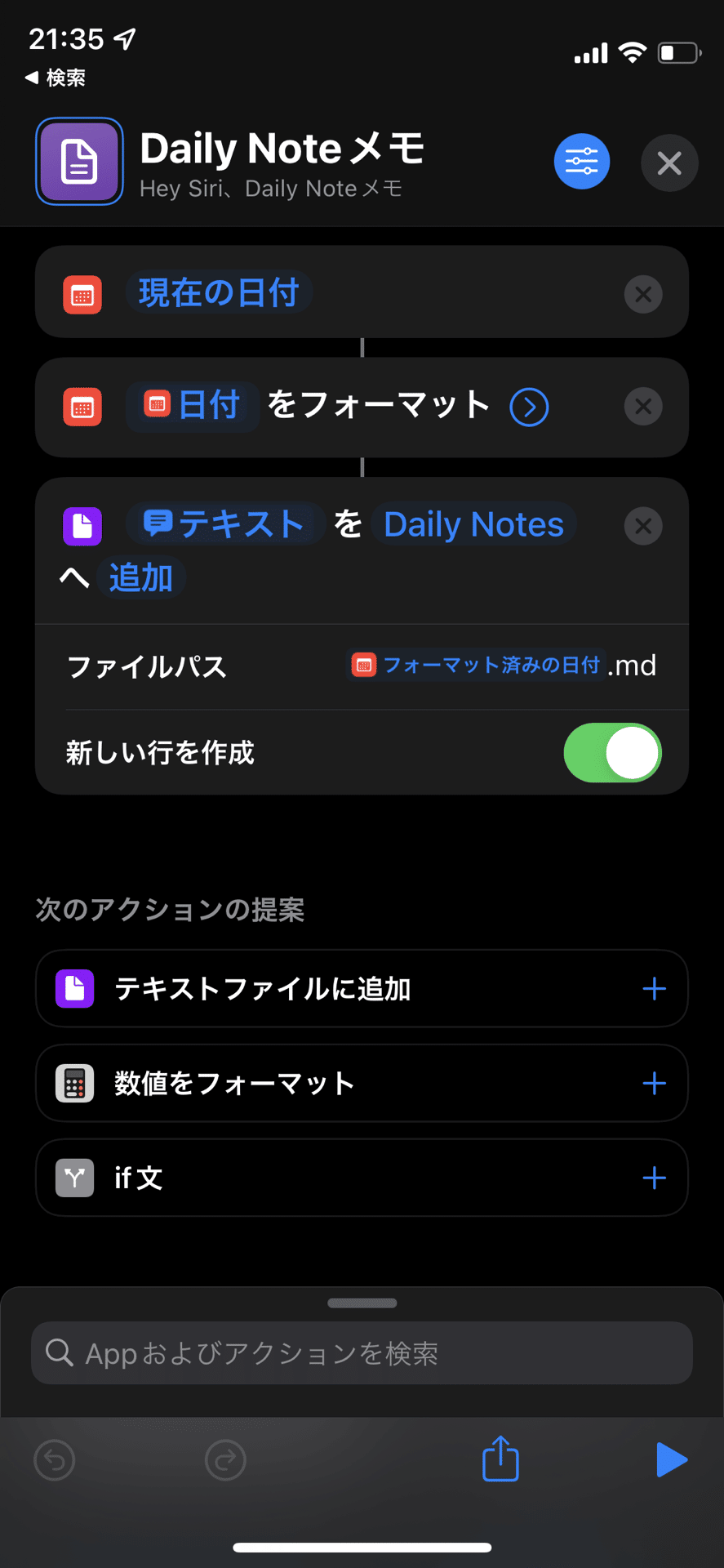
ポイントは、ObsidianのURLスキーマを使用するのではなく、ショートカットに標準で入っている「テキストファイルに追加」を使用しているところです。Daily NoteもiCloud Drive内のファイルの一つであるため、ショートカットのファイル操作機能で編集してしまおうという魂胆です。
注意点
iOSのObsidianアプリフォルダ内にVaultがある状態でなければ動作しません。Obsidian Syncを使用している場合は未検証ですが、おそらく動作しません。
iPhoneとiPadで動作確認しています。Apple Watchでは動作しないことを確認済みです。
ほぼ同じショートカットを作った方がおり、そちらの方のページにはApple Watchで動作するものもあります。ただし、純正ショートカットのみでは動かないので注意。
Daily Noteのファイル名の形式を「YYYY-MM-DD.md」としています。形式が違う場合は、「日付をフォーマット」の部分をいじるなり、よしなにしてください。
ショートカットリンク
使い方
まず、上記リンクからショートカットをダウンロードします。
ダウンロードしたショートカットを開き、「Daily Notes」部分をタップ、「置き換え」を選びます。

Daily Noteが保存されているフォルダを選択し、「完了」。
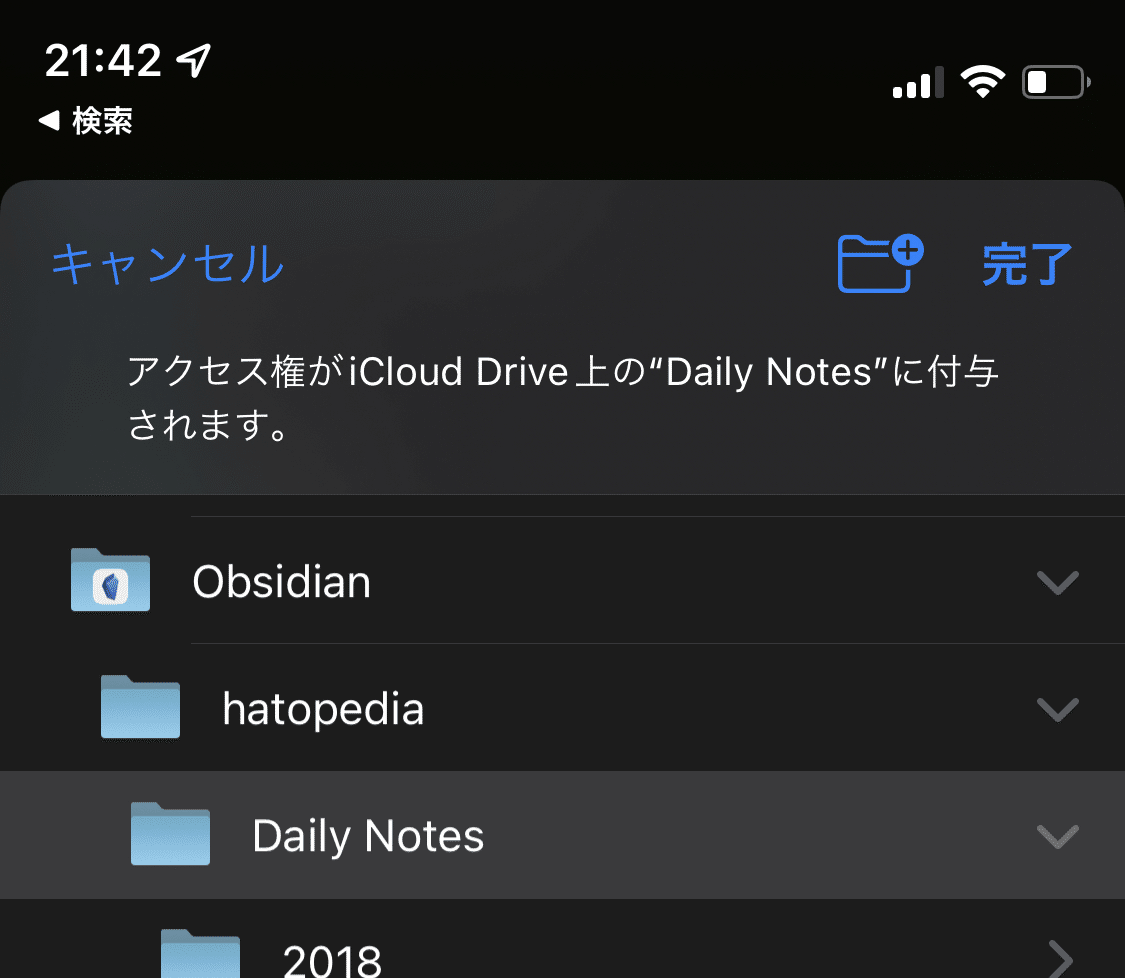
これで動くはずなので、動作確認して完了です。
このショートカットを作ったことで、Daily Noteを開いてスクロールする手間をかける必要がなくなりました。
ホーム画面に置いてもいいのですが、個人的なおすすめはAssistive Touchとの併用です。シングルタップにこれを設定すれば、何をしていようとワンタップでメモすることができ、更に利便性が高まります。
この記事が気に入ったらサポートをしてみませんか?
